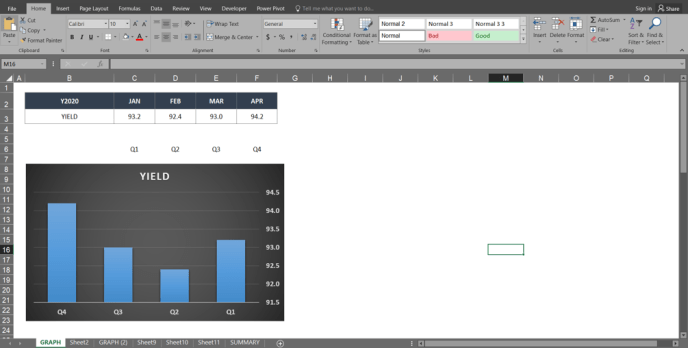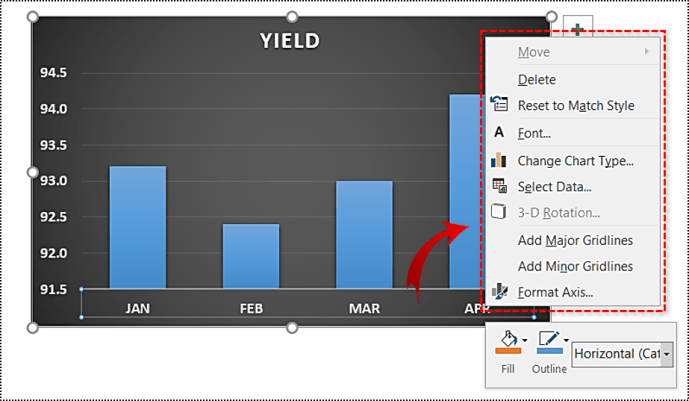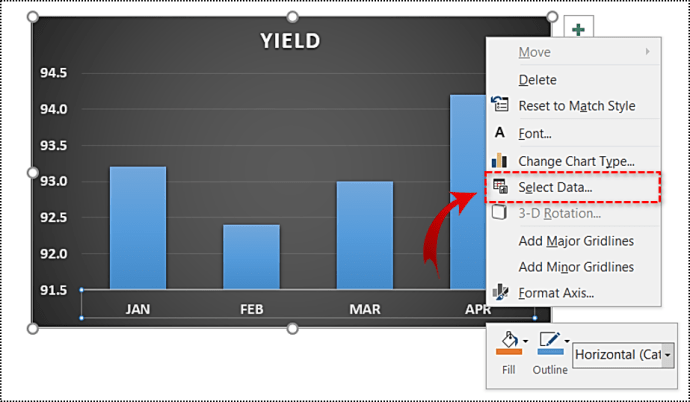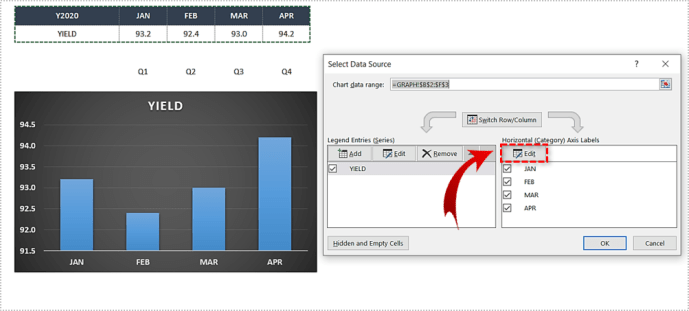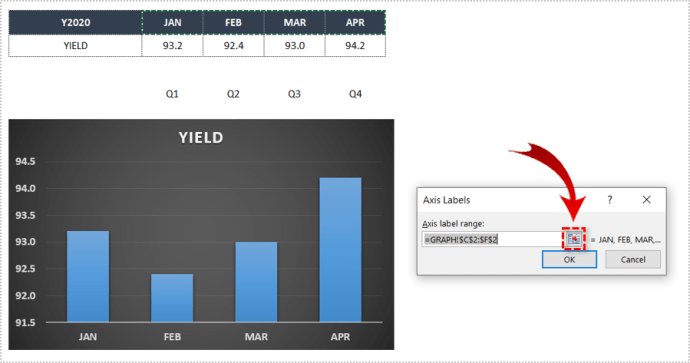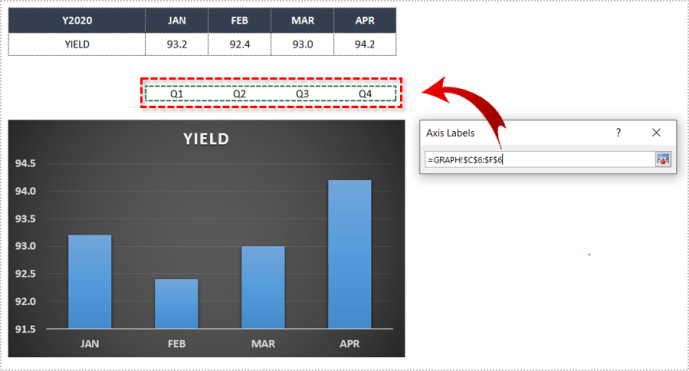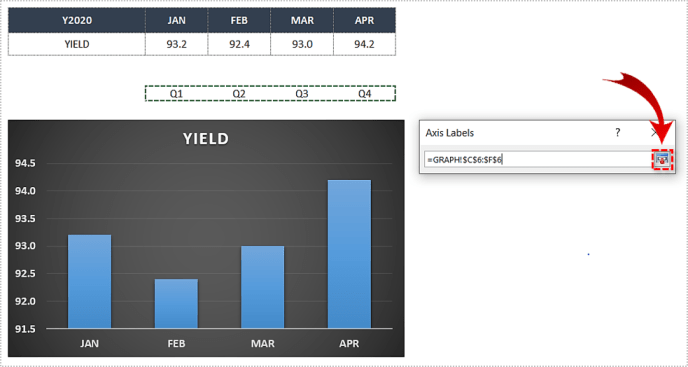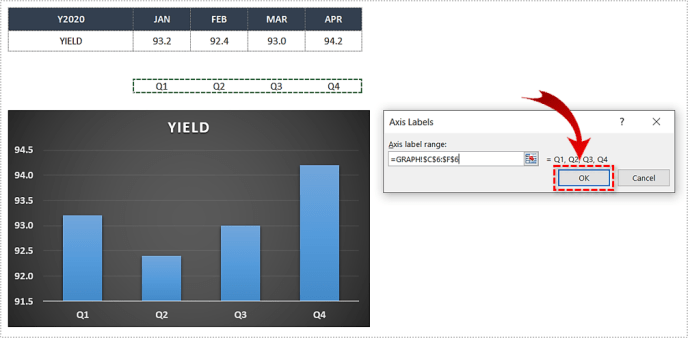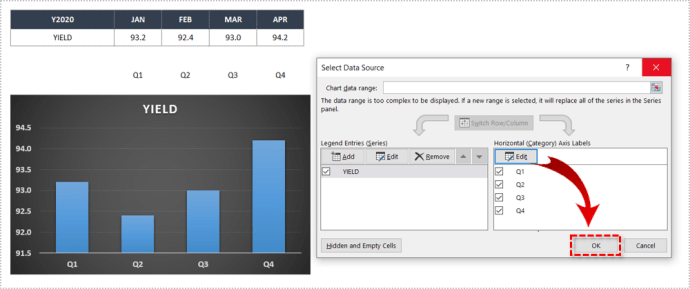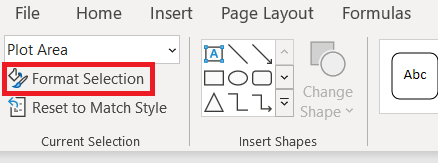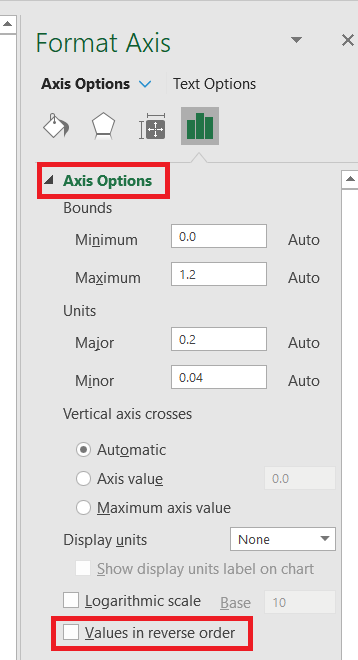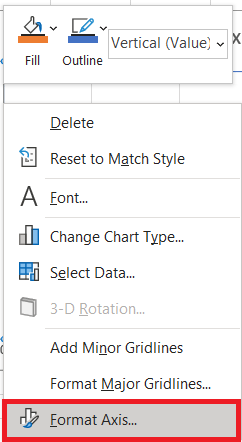Данас скоро сви свакодневно користе Мицрософт Оффице. Иако већина људи тврди да су вешти у канцеларији, то је далеко од истине. Конкретно, Екцел није ни приближно лак за коришћење, посебно ако нисте технички подковани.

Без обзира да ли сте студент, власник предузећа или волите графиконе и графиконе, морате да знате како да користите Екцел. Једно од најчешће постављаних питања у вези са Екцел-ом је како променити Кс-осу, која се такође назива хоризонтална оса.
Читајте даље и сазнајте како то да урадите, како у погледу опсега осовине тако и у погледу интервала осовина.
Екцел графикони 101
Графикони у Екцел-у нису тако компликовани када знате шта да очекујете. Постоји Кс-оса и И-оса. Први је хоризонталан, а други вертикални. Када промените хоризонталну Кс-осу, мењате категорије унутар ње. Такође можете променити његову скалу за бољи приказ.
Хоризонтална оса приказује датум или текст, приказујући различите интервале. Ова оса није нумеричка као вертикална оса.
Вертикална оса приказује вредност одговарајућих категорија. Можете користити многе категорије, али обратите пажњу на величину графикона, тако да одговара Екцел страници. Најбољи број скупова података за видљиви Екцел графикон је између четири и шест.
Ако имате више података за приказ, можда их поделите на више графикона, што није тешко урадити. Промене Кс осе које ћемо вам показати требало би да раде у свим верзијама Екцел-а, односно у Мицрософт Оффице пакетима.
Како променити опсег Кс-осе
Опсег Кс осе није тешко променити, али морате унапред размислити и одлучити које врсте промена желите да направите. Можете променити многе ствари, укључујући тип осе, ознаке категорија, њихово позиционирање и тачку спајања Кс и И-осе.
Пратите кораке да бисте почели да мењате опсег Кс-осе:
- Отворите Екцел датотеку са графиконом који желите да прилагодите.
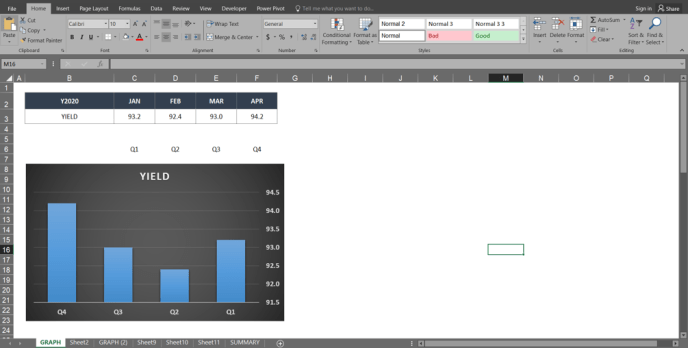
- Кликните десним тастером миша на Кс осу на графикону који желите да промените. То ће вам омогућити да посебно уредите Кс-осу.
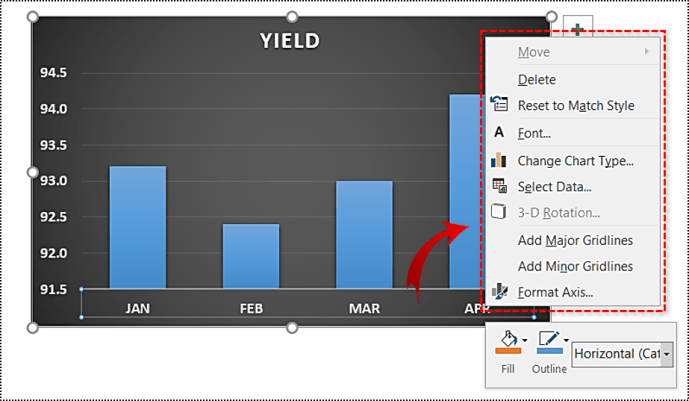
- Затим кликните на Изаберите Подаци.
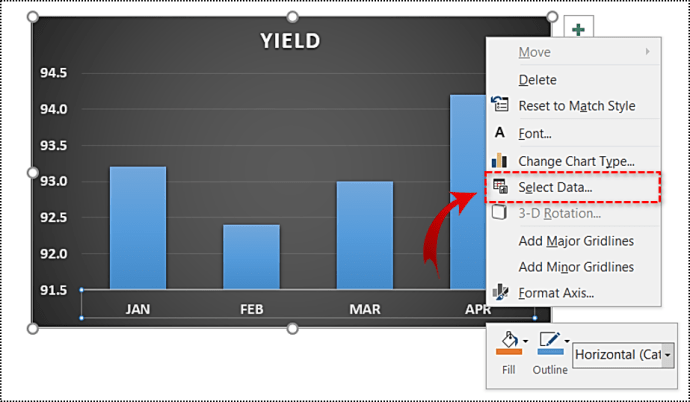
- Изаберите Уредити тачно испод Картица Ознаке хоризонталне осе.
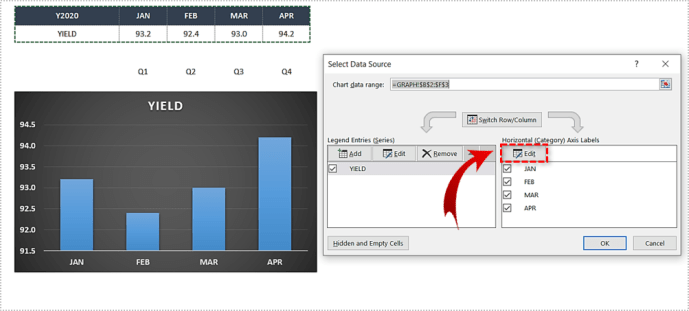
- Затим кликните на Изаберите Опсег.
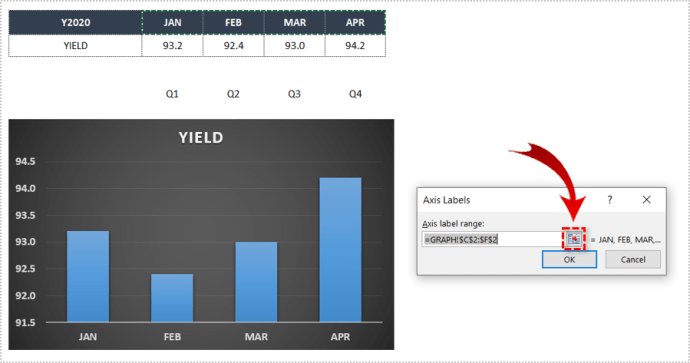
- Означите ћелије у Екцел-у којима желите да замените вредности на тренутној Кс оси вашег графикона.
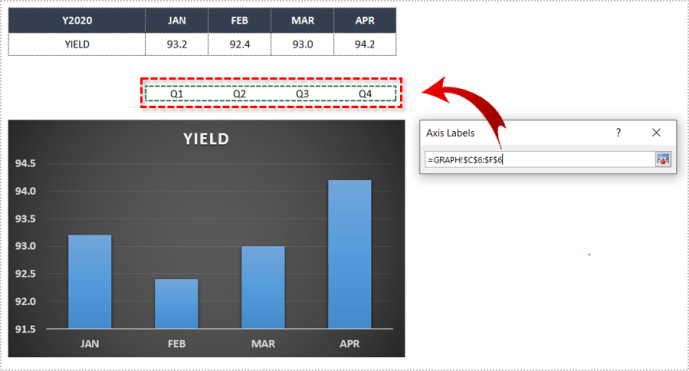
- Када изаберете све жељене ћелије, додирните Изаберите Опсег још једном да потврдим.
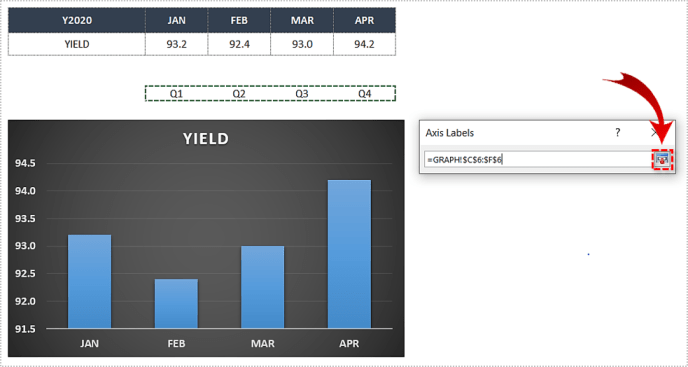
- На крају, кликните на ок дугме, а вредности ће бити замењене вашим избором.
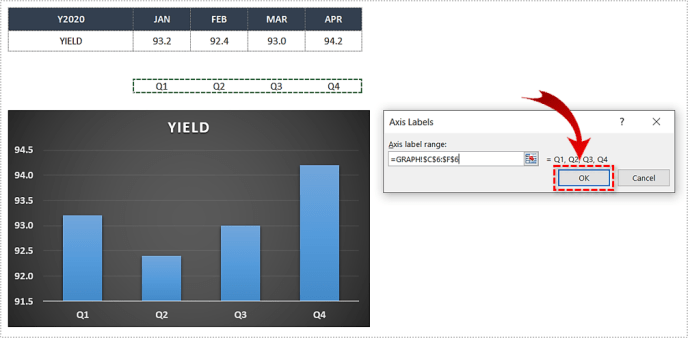
- Кликните на ок још једном да изађем из Изаберите извор података прозор.
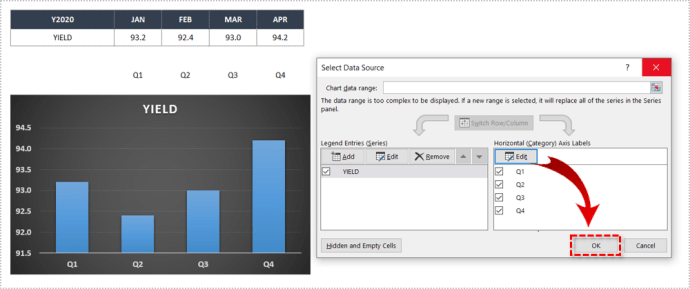
Како уредити Кс-осу
Поменули смо и друге промене, а ево како их направити. Пратите кораке да бисте извршили додатне промене Кс-осе:
- Отворите Екцел датотеку која садржи графикон који желите да промените.
- Кликните на Кс-осу коју желите да измените.
- Сада, бирај Алати за графиконе.
- Затим кликните на Формат са листе на врху екрана.

- Затим изаберите Избор формата, налази се одмах испод Датотека при врху екрана.
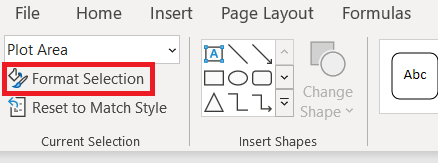
- Кликните на Опције осовине, затим Вредности обрнутим редоследом, да промените начин нумерисања категорија.
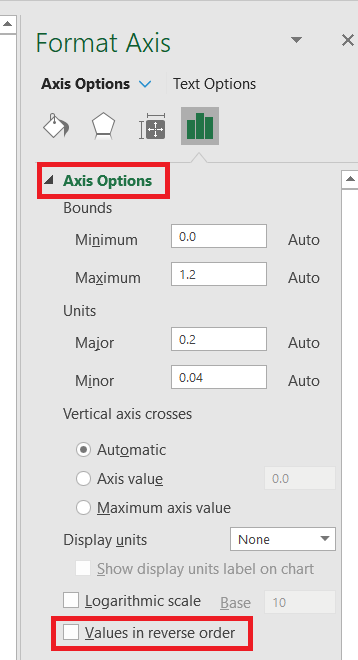
- Можете одабрати Акис Типе да промените графикон заснован на тексту у графикон заснован на датумима.
- Ако желите да промените тачку спајања Кс и И оса, изаберите Опције осовине и подесите максималну вредност. Овде можете да промените интервал квачица и тако промените размак у графикону.

Како променити интервале Кс-осе
Коначно, можете променити и интервале Кс-осе. Процес је другачији за Кс-осу засновану на тексту и датуму, тако да ево појединачних упутстава.
На оси Кс заснованој на датуму
Пратите кораке да промените интервале Кс-осе засноване на датуму:
- Отворите Екцел датотеку са својим графиконом.
- Изаберите графикон.
- Десни клик на Хоризонтална оса и бирај Формат оса.
- Изаберите Опције осовине.
- Под Јединице, кликните на поље поред Главни и унесите број интервала који желите. Изаберите Дани, месеци, или Године поред овог поља, у зависности од ваших жеља.
- Затворите прозор и промене ће бити сачуване.

На Кс-оси заснованој на тексту
Пратите упутства да бисте променили интервале Кс-осе засноване на тексту:
- Отворите Екцел датотеку.
- Изаберите свој графикон.
- Сада кликните десним тастером миша на хоризонталну осу и изаберите Формат осе… из менија.
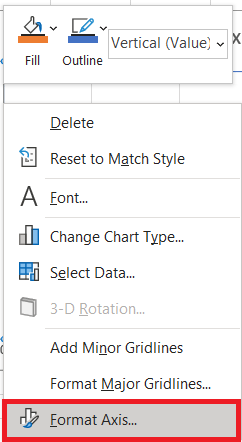
- Изаберите Опције осовине онда Етикете.
- Под Интервал између етикета, изаберите икону радија поред Наведите јединицу интервала и кликните на оквир за текст поред њега.
- Унесите жељени интервал у поље. Можете га оставити и на једном.
- Затворите прозор и Екцел ће сачувати промене.

Хоризонтална оса промењена
Тако мењате Кс-осу у Екцел графикону, у било којој верзији Мицрософт Екцел-а. Узгред, можете користити исте кораке да направите већину промена на И-оси, или и на вертикалној оси, у зависности од врсте промене.
Екцел није лак програм, али надамо се да сте успели да пратите ове кораке и да унесете неопходне промене у своје графиконе. Ако желите нешто да додате, учините то у одељку за коментаре испод.